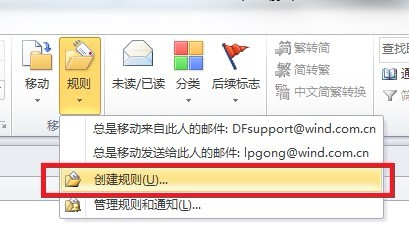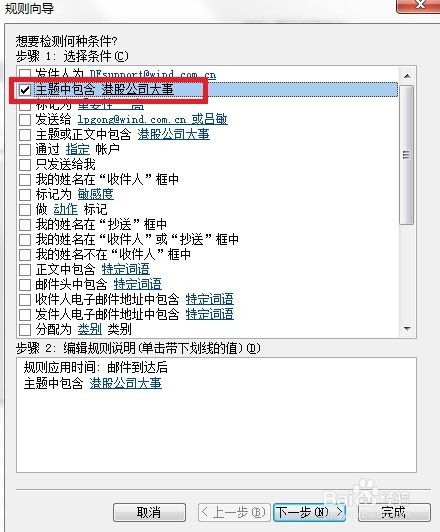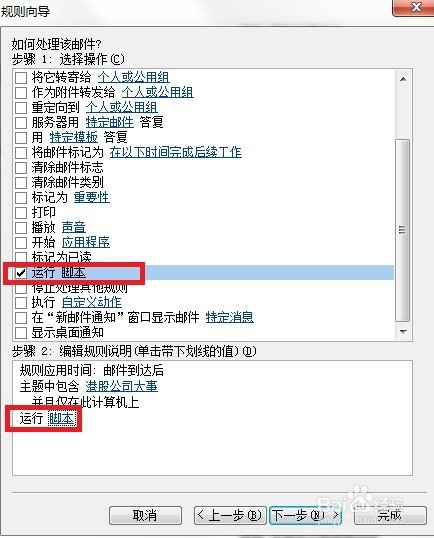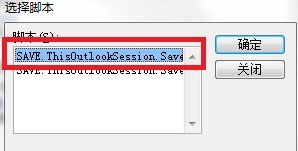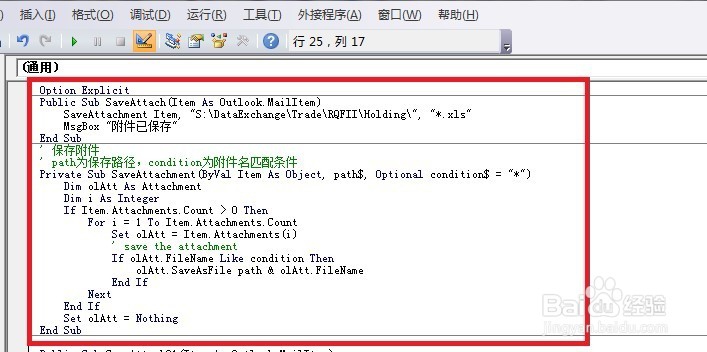OUTLOOK自动保存指定邮件标题的附件
1、在主菜单中,选择“规则”-“创建规则”
2、在“主题包含”和“收件人”中填入相应的信息,以便OUTLOOK可以确定需要操作的邮件是哪些。
3、勾选“主题中包含”来确定操作的邮件主题。
4、在“如何处理该邮件”选项中,勾选“运行脚本”
5、选择编写脚本(后续有详细的脚本哦)
6、按ALT+F11打开耔阵式肥脚本编辑窗口,将如下脚本写入编辑器中。Option ExplicitPublic Sub SaveAttach(Item As Outlook.MailItem) SaveAttachment Item, "S:\Holding\", "*.xls" MsgBox "附件已保存"End Sub' 保存附件' path为保存路径,condition为附件名匹配条件Private Sub SaveAttachment(ByVal Item As Object, path$, Optional condition$ = "*") Dim olAtt As Attachment Dim i As Integer If Item.Attachments.Count > 0 Then For i = 1 To Item.Attachments.Count Set olAtt = Item.Attachments(i) ' save the attachment If olAtt.FileName Like condition Then olAtt.SaveAsFile path & olAtt.FileName End If Next End If Set olAtt = NothingEnd Sub
声明:本网站引用、摘录或转载内容仅供网站访问者交流或参考,不代表本站立场,如存在版权或非法内容,请联系站长删除,联系邮箱:site.kefu@qq.com。
阅读量:92
阅读量:86
阅读量:83
阅读量:73
阅读量:30